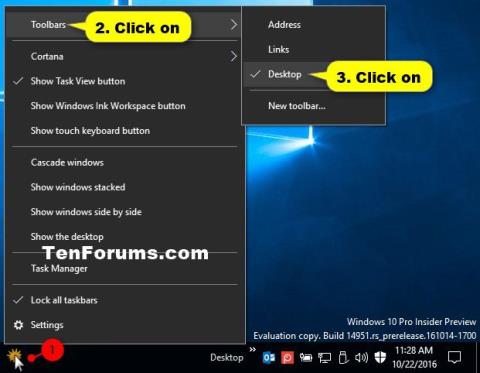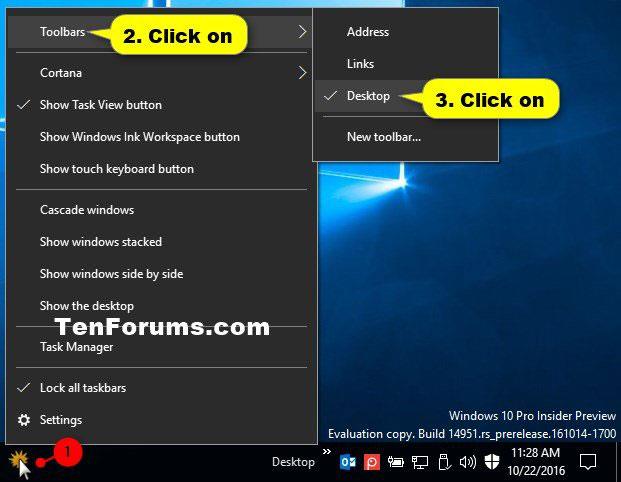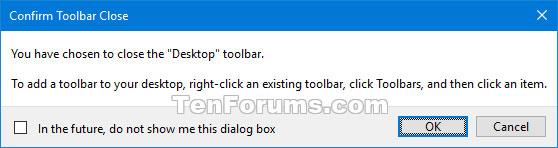Windows innehåller ett speciellt skrivbordsverktygsfält som kallas aktivitetsfältet, som visas längst ned på skärmen som standard. Aktivitetsfältet låter dig hitta, visa, öppna och växla mellan dina appar. Du kan också se datum och tid, systemikoner och objekt som körs i bakgrunden i meddelandefältet.
Du kan få aktivitetsfältet att se ut som du vill, hantera din kalender, fästa dina favoritappar i den, ändra storlek på den, ändra dess position på skärmen och ange hur knapparna i aktivitetsfältet grupperar sig när du har flera fönster öppna.
Du kan också lägga till ett verktygsfält i aktivitetsfältet. Standardverktygsfält inkluderar Adress , Länkar , Skrivbord och alla nya (anpassade) verktygsfält som lagts till av användaren eller programmet.
Om du har flera externa bildskärmar anslutna till din PC, kommer verktygsfältet endast att visas i aktivitetsfältet på den primära skärmen som standard.
Den här guiden visar hur du tar bort verktygsfält från aktivitetsfältet i Windows 10 .
Ta bort verktygsfält från aktivitetsfältet med hjälp av snabbmenyn i aktivitetsfältet
Högerklicka eller tryck och håll på aktivitetsfältet, klicka på Verktygsfält och klicka sedan på det valda verktygsfältet (till exempel Desktop ) som du vill ta bort.
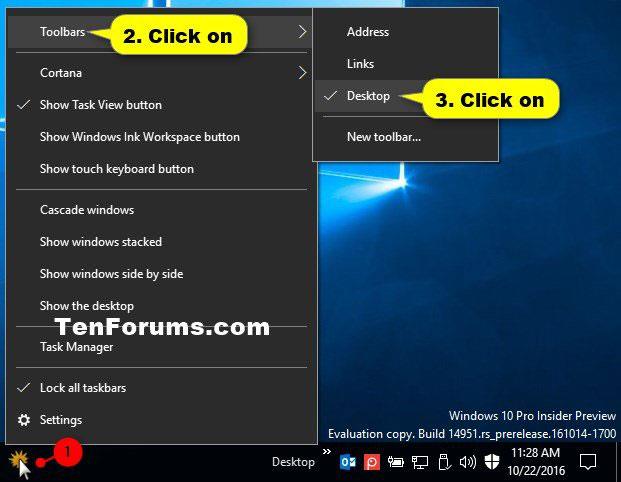
Ta bort verktygsfält från aktivitetsfältet med hjälp av snabbmenyn i aktivitetsfältet
Ta bort verktygsfältet från aktivitetsfältet med hjälp av snabbmenyn för verktygsradseparator
1. Lås upp aktivitetsfältet om du inte redan har gjort det.
2. Högerklicka eller tryck och håll ned avgränsaren (gruppavgränsaren) i aktivitetsfältet precis till vänster om verktygsfältet (t.ex. Desktop ) som du vill ta bort och klicka på Stäng verktygsfält .
Klicka på Stäng verktygsfält
3. Klicka på OK för att bekräfta.
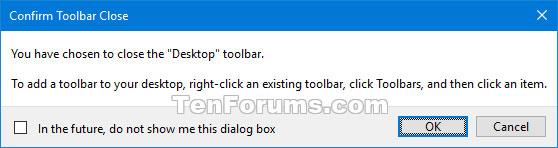
Klicka på OK för att bekräfta